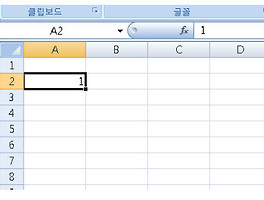긴 추석 연휴가 끝나버렸네요. 이 기나긴 추석연휴에 일부 지역은 어마어마한 물난리로 또 고생들 하셨는데요. 안타까운일입니다. 물난리도 그렇기만 그게 하필 명절에 일어났으니 말이에요. '9월말' 만 비교하면 100여년만의 집중호우라는 기사가 있더군요. 평상시의 집중호우에는 버틸 수 있지만 유독 '9월말'의 집중호우는 버티지 못한다는 희한한 광화문광장을 보며 또 한편으론 씁쓸해지기도 합니다. 그나저나 지난번에 '채우기'기능에 이어서 이번에는 수식을 좀 배워볼까합니다. 그 중에서도 당연히 저의 블로그의 컨셉이 '기초'니까요... 당연히 기초적으로다가 수식을 익히는거지요^^ 아주 간단한것만^^
일단
위 그림처럼 한번 입력해 놓죠... 제일 윗줄 '차계부'라는 제목라인과 두 번째 행의 모양은 연재 첫번째인 [공학기초/Theory] - [엑셀 연재] 1. 주간계획표를 만들어보자... 에서 다루었으니 따라들 오실거라 생각합니다.
이제 위 그림에서 빨간박스로 표시되어있는 'D3'셀을 선택하고
'='을 타이핑하구요 마우스로 'B3'셀을 클릭하든지 혹은 키보드에서 'B3'이라고 입력을 합니다. 그리고, '*'기호를 누르고, 'C3'을 선택(마우스로 클릭하든지 혹은 키보드로 입력하든지^^)합니다.
이렇게 말이죠. 그리고 엔터를 눌러주면
이렇게 됩니다. 다른 입력을 하기 전에 주유비를 원화표시로 바꾸도록 하죠^^
제일 위에 표시된 곳 'D'열을 의미하는 'D'를 클릭하면 한 줄이 통채로 선택됩니다. 거기서 셀서식으로 가서요
'표시형식'에 '통화'를 누르고 확인을 눌러주세요^^ 그러면 원화 표시로 바뀐것을 알 수 있습니다. 혹시
요런 그림이 뜨는 분들은 '#####'이 표시는 셀넓이가 좁아서 내용을 표시하지 못한다는 에러메세지입니다. 셀을 적절히 넓히도록 하죠.
그리고, 또 지난번 연재([공학기초/Theory] - [엑셀 연재] 2. 자동 채우기와 데이터 유효성)에서 배웠던 데로 '자동채우기'를 하면
그러면, 위와 같이 만들어 집니다.
자동채우기를 해서 셀번호들이 알아서들 잘 업데이트가 되었음을 알수 있지요^^
이번에는 구간별 주유거리를 만들어 주도록 하죠. 구간별주유거리는 현재 누적 주행거리에서 이전 거리를 빼주면 되겠네요. 위와같이 수식을 만들어 주는 거죠.
그리고 역시 '자동채우기'로 나머지는 스슥 긁어주면 되겠습니다.^^
이제 연비를 만들도록 하죠. 연비는 리터당주행거리를 의미하니까. 'G4'번 셀에서 '='을 입력하고, 'F4'를 클릭하고, '/'나누기 기호를 입력히고, 'C3'을 입력하면 되겠네요. 역시 또한 자동채우기를 하면
이렇게 만들어지죠. 그런데.. 화면에 표시된 형태가 좀 보기 거슬리죠... 뭐 필요한 경우도 있겠습니다만, 소숫점을 저렇게 중구난방으로 표시하면 보기가 좀 싫으니까요.
그러니 위 결과에서
'G'열을 모두 선택하고 '셀서식'에서
'표시형식'에서 '숫자'에 '소수자릿수'를 한자리 숫자로 제한하죠.
그러면 이렇게 최종결과물이 나왔습니다.^^
빨리 좀 더 재미있는 걸로 넘어가고 싶은데 말이죠. 그래도 혹시나 하는 마음에 기초부터 계속 다듬고 가고 있는 중입니다.
참고자료:
반응형
'Theory > Lecture' 카테고리의 다른 글
| [PSpice] 2. 간단한 디지털 회로 시뮬레이션 하기 (17) | 2010.10.07 |
|---|---|
| [PSpice] 1. 간단한 아날로그 회로 시뮬레이션 하기 (35) | 2010.10.07 |
| [엑셀 연재] 4. 차계부 업그레이드 시켜보기 (6) | 2010.10.04 |
| [엑셀 연재] 2. 자동 채우기와 데이터 유효성 (2) | 2010.09.13 |
| [엑셀 연재] 1. 주간계획표를 만들어보자... (20) | 2010.08.30 |
| [시스템 시뮬레이션 연재] 6. 경로추적 (tracking) (29) | 2010.08.16 |
| [시스템 시뮬레이션 연재] 5. LQR 제어기 설계 (44) | 2010.08.13 |

















 03. 간단한 수식편집 익히기.pdf
03. 간단한 수식편집 익히기.pdf